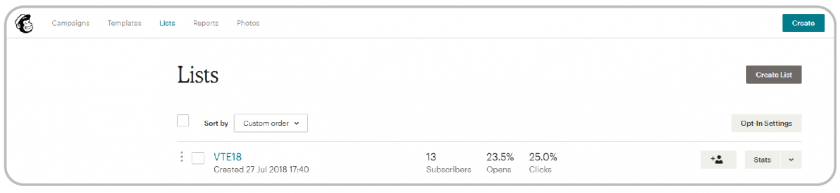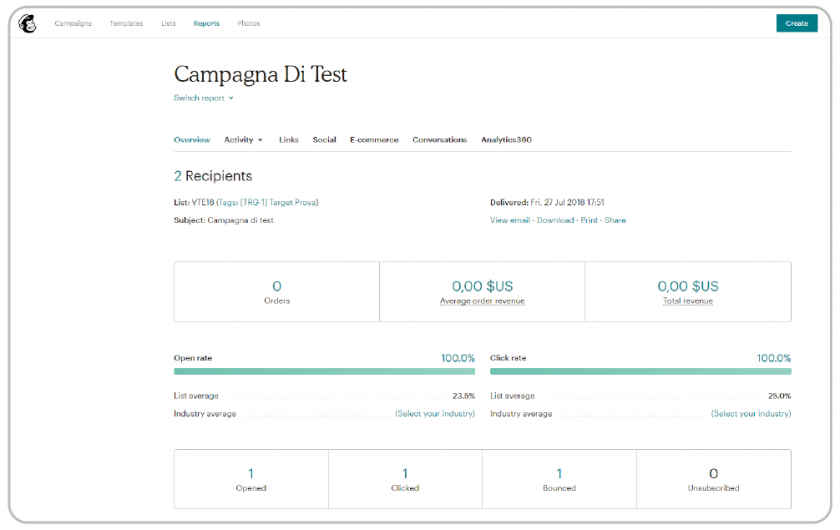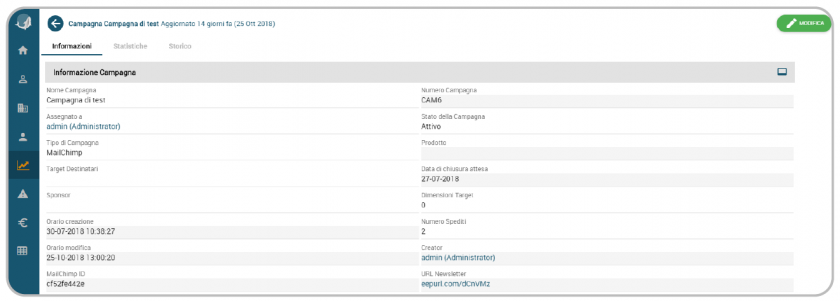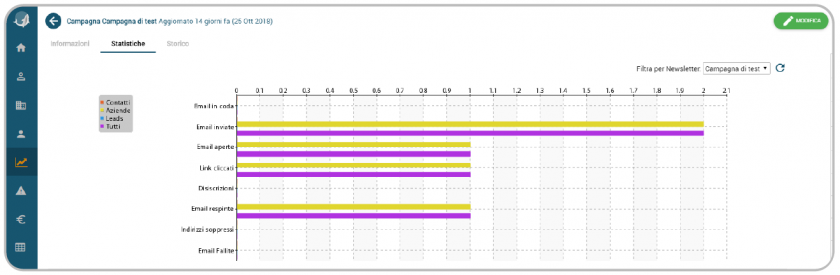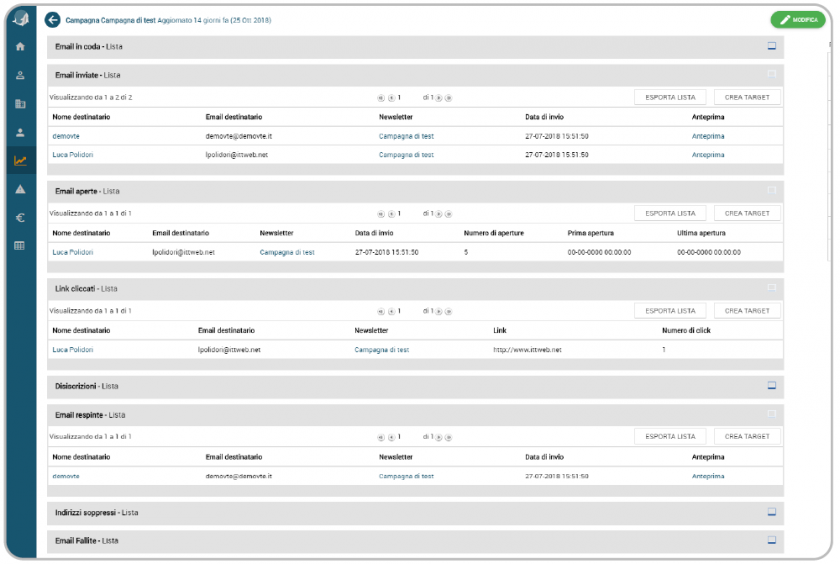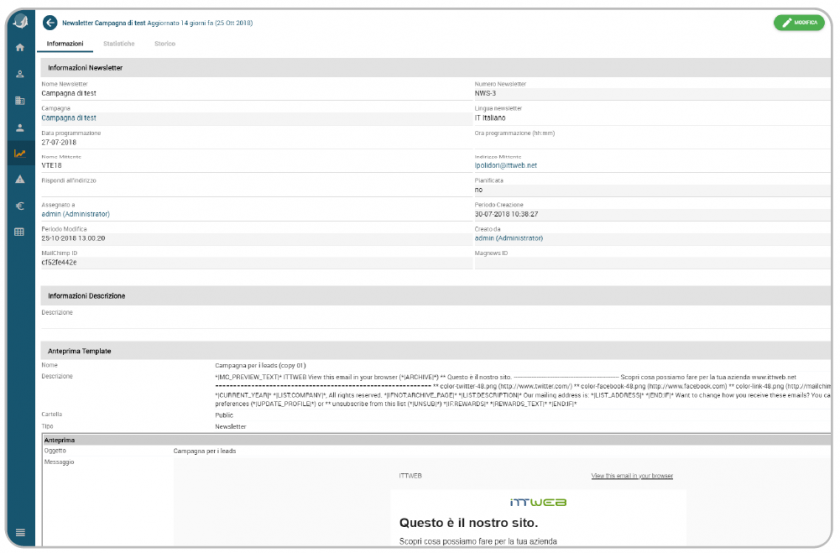Utilizzo del Modulo MailChimp Connector
Finita la configurazione, siamo ora pronti ad abilitare i servizi che gestiscono le sincronizzazioni tra vtenext e MailChimp.
Nel pannello di configurazione del modulo troviamo tre servizi:
- syncMailchimpList
Gestisce il popolamento delle liste su Mailchimp e l’assegnazione dei Tag ai contatti, inoltre crea le liste indicate in configurazione se non esistono e sulle stesse i campi custom mappati. Con popolamento si intende il caricamento di contatti sulle liste e la valorizzazione dei campi mappati in configurazione con il contenuto di vtenext. In secondo luogo, vengono creati tanti Tag su Mailchimp quanti sono i target relazionati, i quali vengono successivamente assegnati ad ogni contatto caricato che figura nel relativo target.
- syncMailchimpCampaigns
Gestisce la sincronizzazione delle statistiche di Campagne e Newsletter. In particolare, vengono create sul CRM tutte le campagne e newsletter presenti su MailChimp relative alla liste in configurazione. Per ognuna di queste vengono popolati i dati statistici riassuntivi di invio, il template, e il link alla newsletter. Inoltre, viene sincronizzato anche il dato statistico puntuale del singolo contatto: la lista dei destinatari, la lista di contatti in bounce, la lista dei link cliccati quante volte e da chi.
Nota: su vtenext non vengono riportate informazioni di MailChimp relative a liste non presenti nella configurazione impostata.
- checkBatchProcessStatus
Servizio ad uso interno per gestire l’aggiornamento dello stato dei processi Batch lanciati dai servizi precedenti I sevizi nascono disabilitati ma viene fornita una configurazione di base per la loro schedulazione. Questi possono essere abilitati selezionando la check-box e successivamente premendo il pulsante “SALVA”. Mentre la schedulazione può essere gestita attraverso il pulsante “SCHEDULE” che permette di impostare gli orari precisi di partenza o la frequenza di esecuzione.
I sevizi lavorano in modo indipendente, quindi possono essere abilitati o meno ma naturalmente ci dovrà essere un opportuno ordine logico nell’esecuzione. Prima si caricano i contatti su MailChimp, successivamente sarà la sincronizzazione delle campagne che produrrà un risultato sul CRM solo sull’effettivo invio di Newsletter attraverso Mailchimp ai contatti precedentemente caricati.
Gli altri parametri globali presenti sono i seguenti:
- Verbose Log
Permette l’abilitazione/disabilitazione della scrittura di un file di log verboso (da utilizzare principalmente per il debug del sistema).
- Day Campaigns To Sync
Imposta il numero di giorni rispetto alla data di invio per la sincronizzazione delle campagne/newsletter inviate e delle relative statistiche. (Dopo tale periodo la newsletter si reputa chiusa).
- Day Status Retention
Imposta il numero di giorni in cui si mantengono i log delle sincronizzazioni batch di Mailchimp, mostrate in tabella.
La disinstallazione del Modulo è possibile attraverso l’apposito pulsante “DISINSTALLA” presente nel pannello delle configurazioni globali
Di seguito un esempio di creazione di una lista e di una campagna su Mailchimp che, analogamente, si replicano su vtenext.
Lista su MailChimp:
A partire da queste informazioni, al termine della sincronizzazione, su vtenext vengono create le seguenti informazioni:
Campagna
Tab informazioni: mostra nozioni generali come numero di invii, data di invio, ecc. Inoltre sarà presente anche lo “short link” della newsletter restituito da MailChimp e le relazioni con i rispettivi moduli Newsletter e Target.
Tab statistiche
Mostra sia un grafico quantitativo che un dettaglio tabellare con le informazioni di: email inviate, email aperte, link cliccati, disiscrizioni, bounce, ecc.
Selezionando i moduli collegati possiamo vedere tutto ciò che è legato alla campagna:
• una newsletter
• un template
• uno o più target con le entità anagrafiche collegate (contatti aziende,leads)
Aprendo la Newsletter associata, come da Figura 19,verranno mostrate le informazioni generali della campagna precedentemente definita in MailChimp.
Alla newsletter è poi associato come detto un template, salvato assieme a tutti gli altri template email, ma visualizzabile in anteprima all’interno del modulo newsletter.